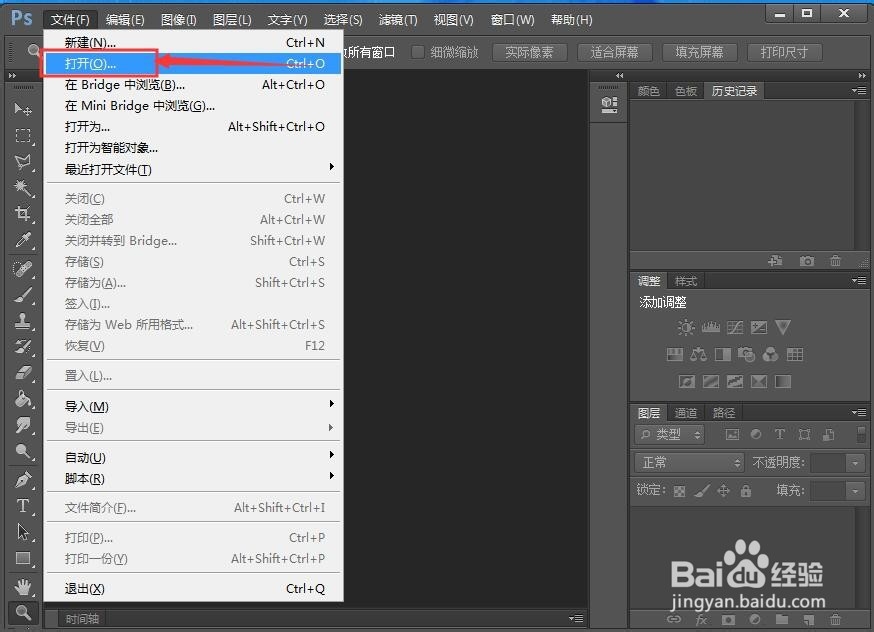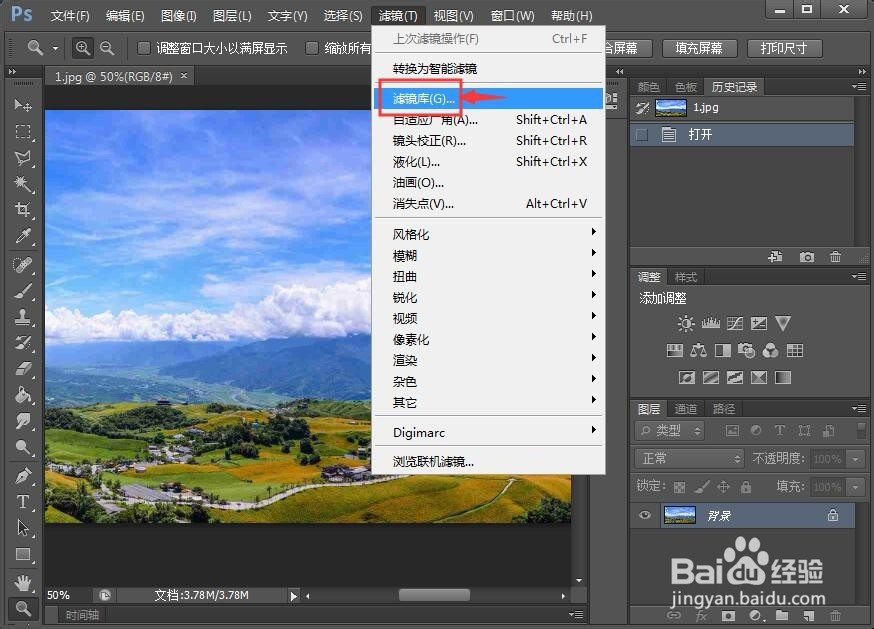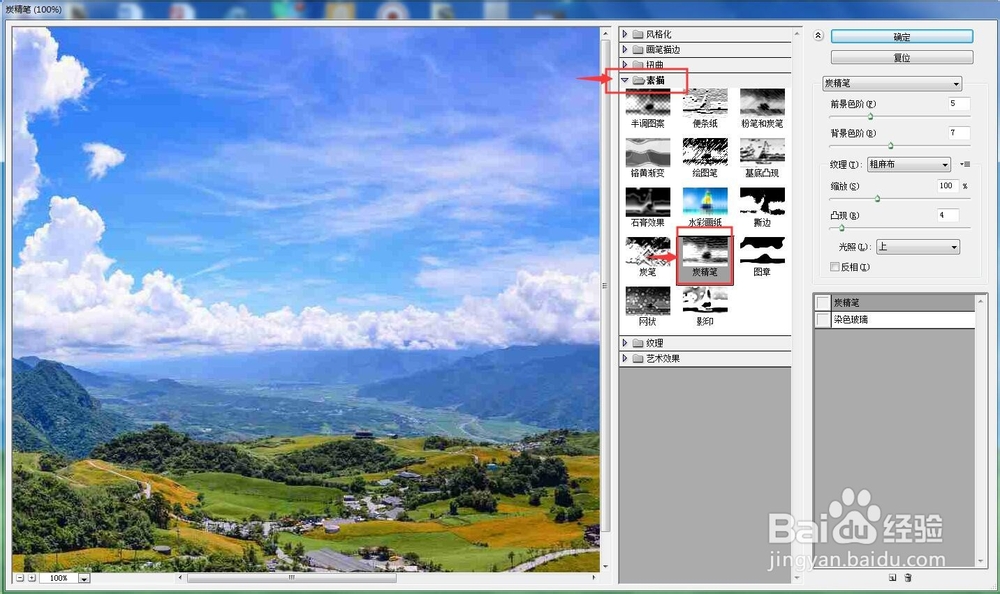怎样在ps中给图片添加炭精笔效果
1、打开photoshop cs6软件,进入其主界面中;
2、点击文件菜单,选择打开命令;
3、选中准备好的图片,按打开;
4、将这张图片添加到photoshop cs6中;
5、点击滤镜菜单,选择滤镜库;
6、在素描文件夹中点击炭精笔;
7、设置炭精笔的参数,将纹理类型设置为粗麻布,缩放设为155%,凸现设为14,光照设为上,然后按确定;
8、我们就在ps中给图片添加上了炭精笔效果。
声明:本网站引用、摘录或转载内容仅供网站访问者交流或参考,不代表本站立场,如存在版权或非法内容,请联系站长删除,联系邮箱:site.kefu@qq.com。
阅读量:90
阅读量:55
阅读量:37
阅读量:89
阅读量:38